Символы которых нет на клавиатуре план урока
Обновлено: 02.07.2024
Разработка урока информатики в 4 классе в условиях введения ФГОС.
| Вложение | Размер |
|---|---|
| razrabotka_uroka_informatiki_dlya_4go_klassa_na_temu_ispolzovanie_klaviatury_dlya_dobavleniya_simvolov_v_dokument.doc | 132 КБ |
Предварительный просмотр:
Тема: Использование клавиатуры для ввода символов в текст.
Цель урока: получение навыка добавления символов в текстовые документы.
- помочь учащимся получить представление о текстовых редакторах, основных понятиях, используемых при редактировании и форматировании текстовых документов, дать основные понятия, необходимые для работы на компьютере;
- научить выполнять простое редактирование документов, с комбинаций клавиш.
- поиск информации в индивидуальных информационных архивах учащегося (познавательные УУД)
- оценивание получающегося творческого продукта и соотнесение его с изначальным замыслом, выполнение по необходимости коррекции либо продукта, либо замысла (регулятивные УУД)
- аргументирование своей точки зрения на выбор оснований и критериев при выделении признаков, сравнении и классификации объектов, признание возможности существования различных точек зрения и права каждого иметь свою (коммуникативные УУД)
- уважение к информации о частной жизни и информационным результатам других людей;
- осмысление мотивов своих действий при выполнении заданий с жизненными ситуациями;
- воспитание информационной культуры учащихся, внимательности, аккуратности, дисциплинированности, усидчивости.
доска, компьютер, компьютерная презентация.
- Орг. момент. (2 мин)
- Актуализация знаний. (5 мин)
- Теоретическая часть. (10 мин)
- Практическая часть. (15 мин)
- Проверка (4 мин)
- Итог урока. (3 мин)
- Домашнее задание (1 мин)
1. Орг. момент.
Приветствие, проверка присутствующих. Объяснение хода урока.
2. Актуализация знаний
На прошлых уроках мы с вами познакомились с программой MS Word и уже создали свой первый текстовый документ. Назовите мне устройство, которое вы использовали для ввода информации в документ.
А что еще, помимо букв находится на клавиатуре?
- Цифры
- Арифметические знаки
- Знаки препинания
- Символы
Я уверен, что кто-то сможет мне ответить на вопрос о том, как используя клавиатуру вводятся эти различные символы.
3. Теоретическая часть
Комбинация клавиш – это одновременное нажатие двух и более клавиш.
Сегодня мы с вами будем использовать комбинации клавиши SHIFT с другими клавишами. Так, например, чтобы поставить точку, нужно воспользоваться соответствующей клавишей, а вот чтобы поставить запятую, необходимо зажать клавишу SHIFT и нажать на точку. Для вставки различных арифметических знаков и символов вместе с клавишей SHIFT нужно нажать соответствующую клавишу в верхнем цифровом ряду. Заметьте, что на клавиатуре расположены две одинаковые клавиши SHIFT, вы можете использовать любую из них, какую вам будет удобнее. Например, для левши может быть удобнее нажимать пальцем левой руки на левый SHIFT, и наоборот.
4. Практическая часть
Сегодня, для того чтобы закрепить полученные знания и привыкнуть использовать комбинации клавиш при редактировании текста, мы с вами будем создавать небольшие рисунки. Но рисунки эти будут состоять из простых и знакомых всем символов.
Взгляните на рисунок. Какая клавиша еще будет использоваться при выполнении задания?
Далее ученики в течении нескольких минут выполняют задание. Для них будет подготовлены несколько картинок, различных по сложности. Каждый ученик сам выбирает, какой рисунок он будет выполнять. Если ученик выбирает самую простую картинку и быстро ее выполняет, у него есть возможность взять другую и выполнить ее рисунок.
Примеры рисунков для учеников.
Работа каждого ученика по очереди показывается всем. Если кто-то находит ошибку или недочет в оформлении, то поднимает руку и озвучивает.
- Какие новые возможности редактирования вы узнали?
- Как это делается?
- Что такое комбинация клавиш?
- Какое практическое значение имеют комбинации?
7. Домашнее задание
Знать комбинации клавиш, используемые для ввода символов в текстовый документ. Учащимся, имеющим компьютер дома, продолжить практику для лучшего закрепления знаний.
Дополнительное задание: какие еще бывают комбинации клавиш и для чего они используются.
Свидетельство и скидка на обучение каждому участнику
Зарегистрироваться 15–17 марта 2022 г.
Тема: Текстовый редактор. Вставка символов, которых нет на клавиатуре.
систематизировать и совершенствовать умение работать с текстовым редактором, вставлять символы, которых нет на клавиатуре.
Описание ситуации: Работник типографии должен набрать текст статьи, содержащей много символов, которых нет на клавиатуре. Использование таблицы, которая содержится в офисных программах и предназначена для вставки символов, отсутствующих на клавиатуре, требует определенных временных затрат на поиск нужного символа. Что нужно сделать работнику типографии, чтобы быстро вставить в текст такие символы, как тире, среднее тире, плюс, минус, параграф и знак умножения.
Вопрос кейса :
Какая специальная таблица предусмотрена в офисных программах для вставки символов, отсутствующих на клавиатуре?
Можно ли символы в Word вставить, используя кодировку Unocode ?
В каких текстовых редакторах возможно использовать кодировку Unocode ?
- подготовка к ЕГЭ/ОГЭ и ВПР
- по всем предметам 1-11 классов
Курс повышения квалификации
Дистанционное обучение как современный формат преподавания

Курс повышения квалификации
Инструменты онлайн-обучения на примере программ Zoom, Skype, Microsoft Teams, Bandicam
- Курс добавлен 31.01.2022
- Сейчас обучается 35 человек из 22 регионов
Курс повышения квалификации
Педагогическая деятельность в контексте профессионального стандарта педагога и ФГОС
- Для учеников 1-11 классов и дошкольников
- Бесплатные сертификаты учителям и участникам
Дистанционные курсы для педагогов
Найдите материал к любому уроку, указав свой предмет (категорию), класс, учебник и тему:
5 613 324 материала в базе
- ЗП до 91 000 руб.
- Гибкий график
- Удаленная работа
Самые массовые международные дистанционные
Школьные Инфоконкурсы 2022
Свидетельство и скидка на обучение каждому участнику
Другие материалы
Вам будут интересны эти курсы:
Оставьте свой комментарий
- 20.04.2018 456
- DOCX 12.3 кбайт
- 3 скачивания
- Оцените материал:
Настоящий материал опубликован пользователем Бондаренко Анна Ивановна. Инфоурок является информационным посредником и предоставляет пользователям возможность размещать на сайте методические материалы. Всю ответственность за опубликованные материалы, содержащиеся в них сведения, а также за соблюдение авторских прав несут пользователи, загрузившие материал на сайт
Если Вы считаете, что материал нарушает авторские права либо по каким-то другим причинам должен быть удален с сайта, Вы можете оставить жалобу на материал.
Автор материала
40%
- Подготовка к ЕГЭ/ОГЭ и ВПР
- Для учеников 1-11 классов
Московский институт профессиональной
переподготовки и повышения
квалификации педагогов
Дистанционные курсы
для педагогов
663 курса от 690 рублей
Выбрать курс со скидкой
Выдаём документы
установленного образца!
Учителя о ЕГЭ: секреты успешной подготовки
Время чтения: 11 минут
Время чтения: 2 минуты
В Госдуме предложили ввести сертификаты на отдых детей от 8 до 17 лет
Время чтения: 1 минута
В Россию приехали 10 тысяч детей из Луганской и Донецкой Народных республик
Время чтения: 2 минуты
Отчисленные за рубежом студенты смогут бесплатно учиться в России
Время чтения: 1 минута
Новые курсы: преподавание блогинга и архитектуры, подготовка аспирантов и другие
Время чтения: 16 минут
Рособрнадзор предложил дать возможность детям из ДНР и ЛНР поступать в вузы без сдачи ЕГЭ
Время чтения: 1 минута
Подарочные сертификаты
Ответственность за разрешение любых спорных моментов, касающихся самих материалов и их содержания, берут на себя пользователи, разместившие материал на сайте. Однако администрация сайта готова оказать всяческую поддержку в решении любых вопросов, связанных с работой и содержанием сайта. Если Вы заметили, что на данном сайте незаконно используются материалы, сообщите об этом администрации сайта через форму обратной связи.
Все материалы, размещенные на сайте, созданы авторами сайта либо размещены пользователями сайта и представлены на сайте исключительно для ознакомления. Авторские права на материалы принадлежат их законным авторам. Частичное или полное копирование материалов сайта без письменного разрешения администрации сайта запрещено! Мнение администрации может не совпадать с точкой зрения авторов.
Создайте рисунок и запишите поздравительные слова, используя специальные символы.





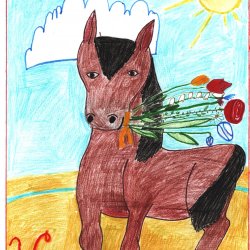











1) Нужно зарегистрироваться/авторизоваться на сайте.
2) Добавить материал (публикацию) на сайт. ссылка на добавление материала.
В топе показаны авторы, у которых самое большое количество публикаций. Подробная инструкция для публикации материала

Цели урока: ? познакомить с устройством клавиатуры, как основного средства ввода текстовой информации ? закрепить знания учащихся об устройстве компьютера: клавиатура ? изучить клавиатуру - важнейшее устройство ввода информации в компьютер ? освоить основные действия с клавиатурой Задачи урока: Развивающая: развитие основных психических функций, общих учебных навыков. Воспитательная: формирование информационной культуры учащихся, дисциплинированности, усидчивости, культуры труда, положительной мотивации учебного труда. Обучающая: сформировать: • понимание отличий информационных задач и программных средств; • знания основных группы клавиш клавиатуры; • умение решать информационные задачи с использованием компьютера; • навыки набора текстовой информации Тип урока: изучение нового материала, обобщение. Методы: словесный, наглядно-демонстрационный Оборудование, наглядные пособия: демонстрационный материал, интерактивная доска, проектор, презентация, карточки-задания.
познакомить с устройством клавиатуры, как основного средства ввода текстовой информации
закрепить знания учащихся об устройстве компьютера: клавиатура
изучить клавиатуру - важнейшее устройство ввода информации в компьютер
освоить основные действия с клавиатурой
Задачи урока:
Развивающая: развитие основных психических функций, общих учебных навыков.
Воспитательная: формирование информационной культуры учащихся, дисциплинированности, усидчивости, культуры труда, положительной мотивации учебного труда.
Обучающая: сформировать:
понимание отличий информационных задач и программных средств;
знания основных группы клавиш клавиатуры;
умение решать информационные задачи с использованием компьютера;
навыки набора текстовой информации
Тип урока: изучение нового материала, обобщение.
Методы: словесный, наглядно-демонстрационный
Оборудование, наглядные пособия: демонстрационный материал, интерактивная доска, проектор, презентация, карточки-задания.
I. Организационный момент
Здравствуйте, ребята! Я очень рада вас всех видеть. Посмотрим, друг другу в глаза, улыбнёмся, пожелаем удачи и начнем наш урок.
Эпиграфом нашего урока я взяла слова известного французского писателя – лингвиста Гюстава Гийома “Дорогу осилит идущий, а информатику – мыслящий”
II. Постановка целей и задач урока
III. Проверка пройденного материала
Давайте вспомним основные устройства компьютера. У каждого из вас есть схема устройства компьютера. Предлагаю заполнить ее самостоятельно. Дна это задание вам 2 минуты.

Учащиеся вписывают названия устройств.
Учитель проходя по классу смотрит какие возникли затруднения. Показывает слайд.
Дополнительное задание Приложение 1 и 2
IV. Изучение нового материала

Клавиатура - это устройство для ввода информации в компьютер. Клавиатура делится на следующие основные части (Рис.1).
Рис.1. Клавиатура
В Таблице 1 показано, к каким группам какие клавиши относятся.
Таблица 1. Части клавиатуры
Название части клавиатуры
Цвет на рисунке
Клавиши управления курсором
Стрелки, Home, End, Page Up, Page Down
Дополнительная цифровая клавиатура
Num Lock, правая часть клавиатуры
Enter, Shift, Alt, Ctrl,
Caps Lock, Tab, Esc, Insert, Backspace, Delete, Print Screen, Scroll Lock, Pause
Группы клавиш
Функциональные клавиши
- - запрограммированы на выполнение определённых действий.
Символьные (алфавитно-цифровые) клавиши
Цифры: 0 1 2 3 4 5 6 и др.
Символы: @ № ! $ & * + ( ) = / и др.
Русские и латинские буквы: А Щ Ы Ю S Z R G L и др.
- отделяет слова друг от друга.
Клавиши управления курсором
Курсор - место ввода очередного символа на экране монитора (отмечается мигающей чёрточкой).
, , , перемещают курсор на одну позицию в заданном направлении.
и позволяют листать документ вверх и вниз.
и переводят курсор в начало и конец строки.
Специальные (управляющие клавиши)
- завершает ввод команды и вызывает её выполнение; при наборе текста служит для завершения ввода абзаца.
- обычно для отказа от только что выполненного действия.
, , - изменяют действия других клавиш.
Windows-клавиши

- вызывает главное меню.

- предназначена для работы с графическим интерфейсом операционной системы Windows.
Кроме клавиш, на клавиатуре есть индикаторы (они находятся в правой верхней части клавиатуры). Индикаторы – это лампочки, которые показывают, в каком режиме работает клавиатура.
Компьютерные клавиатуры, используемые в Казахстане, содержат в алфавитно-цифровой части буквы английского, русского и казахского алфавитов. Переключаться с одного языка на другой можно различными сочетаниями клавиш (о них вы узнаете позже).
Любой текст содержит как маленькие, так и заглавные буквы. Для получения заглавной буквы используют одновременное нажатие клавиши Shift и клавиши с необходимой буквой.
ВНИМАНИЕ! Как правильно одновременно нажимать на клавиши (получить сочетание клавиш)? Надо сначала нажать на клавишу Shift, держать ее, затем нажать на клавишу с буквой, потом отпустить клавишу Shift.
В случае если надо получить не одну большую (заглавную) букву, а несколько, применяют другой способ. Клавиша Caps Lock включает режим заглавных букв. Как ее использовать? Надо нажать и отпустить Caps Lock. После этого в правой верхней части клавиатуры загорится индикатор с названием клавиши Caps Lock. Все, что вы будете набирать на клавиатуре, будет печататься заглавными буквами. Для перехода в режим набора маленьких букв надо снова нажать Caps Lock. Если вы все сделаете верно, то лампочка-индикатор погаснет№
С остальными правилами набора текста вы познакомитесь, изучая программу для работы с текстами.
Дополнительная цифровая клавиатура содержит как цифры, так и стрелки (клавиши управления курсором). Переключают режимы работы клавишей Num Lock.
Клавиша Enter - это клавиша ввода. Она подтверждение выполнение каких-либо команд на клавиатуре.
V. Проверка пройденного материала
Давайте вспомним то, что мы сегодня изучили на уроке. (Ответы на загадки)
Вот сижу я за компьютером
И хочу писать слова.
Жаль, что тут язык английский.
Помогите мне, друзья.
С помощью, каких клавиш можно поменять язык ввода с клавиатуры? (Ctrl + Shift, Alt слева + Shift.) Каким еще способом это можно сделать? (С помощью индикатора языка на панели задач.)
Имя свое я хочу записать.
Где бы заглавную букву сыскать?
(Для ввода заглавной буквы следует нажать одновременно клавишу с нужной буквой и клавишу Shift)
Вновь проблема — в конце строчки
Я забыл поставить точку.
Как быстро мне туда попасть опять,
Чтобы время даром не терять?
(Нажать клавишу End)
Два слова слились.
Что наделал — беда!
Скорей разделите
Мне их, детвора.
(Подводим курсор в нужное место и нажимаем клавишу пробела.)
VI. Практическая работа
1. Откройте программу Блокнот (Пуск = Программы = = Стандартные = Блокнот) (Рис.1). Нажимайте клавиши с буквами

Рис.1. Открытие программы Блокнот
3. Включите режим набора заглавных букв (нажмите Caps Lock). Наберите свое имя. Оно должно быть написано полностью заглавными буквами. Выключите Caps Lock. Проверьте, что теперь буквы набираются маленькими.
4. Нажмите Num Lock. Нажмите клавишу на дополнительной цифровой клавиатуре с цифрой 8. Снова нажмите Num Lock, затем клавишу с цифрой 8. Определите, как работает дополнительная цифровая клавиатура.
Читайте также:

